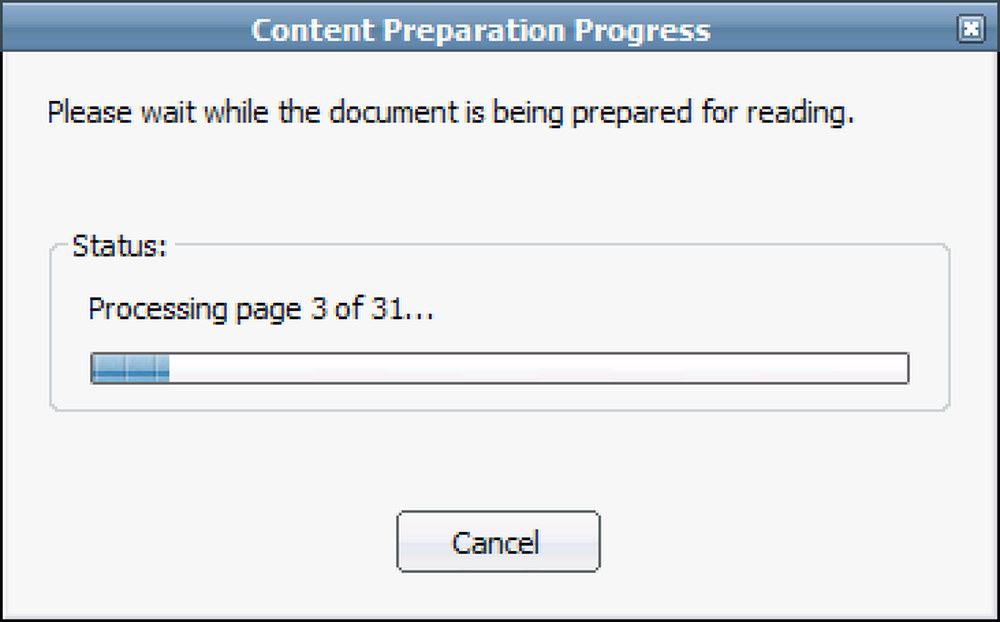Adobe Reader 8がプレインストールされた新しいラップトップを手に入れて以来、これはしばらくの間私をいらいらさせています。 PDFを開くたびに、どんなサイズであっても、私は文書が読む準備ができていることを告げる「コンテンツ準備進捗」ダイアログを待たなければなりません。私はその文書を読む準備ができています? このメッセージを削除するには、次のフォルダを開いて、別の場所にインストールした場合は必ずパスを調整してください。 C:¥Program Files¥Adobe¥Reader 8.0¥Reader¥plug_ins そのフォルダにAccessibility.apiというファイルが表示されます。ファイルを削除します。削除するか、他の場所に移動することができます。. 次回Adobe Readerを使用するときに、このワンタイムメッセージが表示されることがあります。チェックボックスをチェックするだけで、いつまでも消えてしまいます. そしてそれがあなたがしなければならないすべてです。これ以上迷惑なダイアログはありません。もちろん、Adobeの代わりにFoxit Readerを使用するべきです。. このヒントをありがとう、ArsGeekに行きましょう。これは、本当にこっけいなコンテンツのための素晴らしいサイトです。彼は昨年にわたっていくつかの素晴らしいUbuntuの記事を持っています.
の仕方 - ページ 339
私の友人は、仕事からラップトップにPartyPokerをダウンロードするという大きなミスを犯しました - 彼がそれをアンインストールした後でさえ、メニュー項目はまだ現れました。彼はITの人々に引っかかることを心配していたので、彼はそれを取り除く方法を私に尋ねた. そこに存在するすべての価値のないアプリケーションは、不要なエントリでInternet Explorerの[ツール]メニューに感染する必要性を感じているようで、アプリケーションをアンインストールしてもメニュー項目はほとんど削除されません。. このエントリや、リスト内の他のエントリを削除するには、レジストリにアクセスする必要があります。実行ボックスにregeditと入力して、レジストリエディタを開きます。. 次のキーに移動します。 HKEY_LOCAL_MACHINE \ソフトウェア\ Microsoft \ Internet Explorer \ Extensions このキーの下には、本当に長い名前のサブキーがたくさんあります。それぞれをクリックすると、右側のペインを見ると、問題のあるメニュー項目のメニューテキストが表示されます。たとえば、このスクリーンショットで、PartyPokerメニュー項目を含むキーを選択したことがわかります。. 表示したくないキーを右クリックして削除します。 Internet Explorerを再起動すると、メニュー項目は消えているはずです。. このヒントは、IE6またはIE7のどちらでも機能するはずです。.
あなたはあなたのブラウザのすべてのクッキーに対処する簡単な方法が欲しいですか? Firefox用のCookieKillerエクステンションを使用することで、どれほど迅速かつ簡単にできるかをご覧ください. CookieKillerへのアクセス 拡張機能をインストールしたら、CookieKillerにアクセスする方法は2つあります。 1つ目は「ステータスバーのアイコン」です。小さな「右クリックメニュー」が表示されます。 「ステータスバーのアイコン」を左クリックすると、ブラウザの現在のクッキーのリストが表示されます。特定のCookieリストをクリックすると、そのCookieがブラウザから削除されます。上部の3つのコマンドに注目してください… CookieKillerにアクセスする2つ目の方法は、「コンテキストメニュー」を使用することです。 「ステータスバーのアイコン」と同様に、現在の同一のクッキーリストが表示されます。. CookieKillerの実際 この例では、クッキーを削除するために「ステータスバーアイコン」を使用することにしました。 “ google.com.sg”のリストをクリックすることで、“サブクッキー”(インデントされたリスト)を削除することもできました。. リストを再度開くと、両方のエントリが消えていることがわかります。. 例のページを更新すると、次回のテストのためにcookieが追加されました。今回は、「Kill All Cookies」リストをクリックして、一度にすべてのCookieを削除することにしました… トータルクッキーの排除… 「Cookieブロック機能」を有効にしている場合は、「ステータスバーアイコン」の周囲に「点線の四角いアウトライン」が表示されます。. 設定 設定は簡単に並べ替えることができます。アクティブにしたい、またはしたくないオプションを選択または選択解除します。必要に応じて、削除されたクッキーを永久的にブロックすることができます。. 結論 ブラウザでクッキーを扱う簡単で簡単な方法を探しているのなら、この拡張機能をもっと詳しく見てみるとよいでしょう。. リンク集 CookieKiller拡張機能(Mozillaアドオン)をダウンロードしてください。
不必要な膨大なものからコンピュータを取り除くという終わりのない探求では、Windows Vistaは以前のバージョンよりずっと少ない選択肢を持っています、しかしあなたはまだあなたが必要としない余分なWindowsコンポーネントのいくつかを取り除くことができます. [コントロールパネル]を開き、[プログラムと機能]セクションに移動します。 「Windowsの機能の有効化または無効化」のリンクを探します(または単に検索することもできます)。 このダイアログは一目瞭然です…したくないものはチェックを外して、OKボタンを押してください。実行しているVistaのバージョンによっては、リストにすべてが表示されない場合があります。. ガイドラインは、石に設定されていません まず始めに、平均的なユーザーが有効または無効にしたい場合のヒントをいくつか紹介します。あなたのアプリケーションやニーズに応じて、ルールは誰にとっても異なるので、絶対にこれらを使わないでください。. ActiveXインストーラサービス いいえ あなたは本当にActiveXと何をしたいのですか?? ゲーム 何故なの あなたの生産性はあなたのコンピュータのSpider Solitaireによってのみ増加することができます. インデックスサービス いいえ これは、Vistaでは不要になった古いインデックスサービスです。. インターネット情報サービス いいえ コンピュータでWebサイトをホストするために使用されます. Microsoft .NET Framework 3.0 いいえ 新しい.NET 3.0コンポーネントに使用されますが、プログラマーには本当に必要なだけです。. Microsoftメッセージキュー(MSMQ)サーバー いいえ 確実にメッセージをキューに入れる方法としてプログラマーによって使用されます。....
ハードウェアのアップグレード後に奇妙な問題が発生した場合、または最新のハードウェアデバイスにアップグレードしたばかりで、希望するパフォーマンスが見られない場合は、古いハードウェアにまだインストールされている古いドライバを削除してください。通常はデバイスマネージャには表示されませんが. あなたがしなければならないことはあなたが存在しないデバイスを見ることを可能にするためにそれほど知られていないフラグを設定することであり、それからデバイスマネージャを起動する。その後、リストに古いデバイスが表示され、それらのドライバをアンインストールできます。. Windows 7またはVistaでは、最初に必要な作業は管理者モードでコマンドプロンプトを開くことです。タイプ cmd スタートメニューの検索ボックスにアクセスし、Ctrl + Shift + Enterを押して管理者モードで開きます。 (コマンドプロンプトを右クリックして[管理者として実行]を選択することもできます) 次の行に貼り付けます。 SET DEVMGR_SHOW_NONPRESENT_DEVICES = 1 それから入力してください devmgmt.msc 管理者のコマンドプロンプトからDevice Managerを起動するには、次の手順を実行します。 デバイスマネージャに入ったら、[表示]メニューから[隠しデバイスを表示]を選択します。これにより、現在コンピュータにインストールされていないものも含め、すべてのデバイスドライバが表示されます。. 私は2台しかインストールされていないのに(そして私の絵タブレットも)、私がリストに6つのマウスを持っていることに注目してください。他の3匹のマウスは、彼らが死ぬまで私が使っていた古いマウスです…。オタクはコンピュータから離れないので、入力デバイスをすぐに使い果たす傾向があります… ドライバを右クリックしてメニューから[アンインストール]を選択すると、その古いハードウェアのドライバを削除できます。. 私は、これが多くの奇妙な問題を解決することができて、そしてあなたが何度も何度もアップグレードしたいくつかのマシンのパフォーマンスさえ向上させることができるとわかりました。これは必ずしもパフォーマンスを向上させるわけではありませんが、それでもそれでも、きれいなコンピュータを持っていることは素晴らしいことです。. このヒントは、Windows 7、Vista、およびXPでも同じように機能します。.
Office 2010ベータ版を試してみましたが、Office 2007に戻りたいですか?これは、Office 2010ベータ版を削除してOffice 2007を再インストールする方法に関するステップバイステップのチュートリアルです。. Office 2010のベータ版は2010年10月31日に期限切れになります。そのときには、次のようなダイアログが表示されることがあります。その時点で、Office 2010の最終リリースにアップグレードするか、以前のバージョンのOfficeを再インストールする必要があります。. 私たちのコンピューターはOffice 2010 Home and Business Click to Runベータ版を実行していたので、アンインストールした後、Office 2007 Home and Studentを再インストールしました。これはWindows Vistaコンピュータでしたが、プロセスはWindows XP、Vista、またはWindows 7でもまったく同じです。また、Office 2007を再インストールするプロセスも、使用しているOffice 2007のエディションに関係なくまったく同じです。. ただし、Office 2010の別のエディションを実行している場合は、注意してください。, 特に64ビット版, プロセスは多少異なる場合があります。このシナリオについては別の記事で説明します. Office...
デスクトップのコンテキストメニューから「NVIDIA Control Panel」項目を削除する方法を疑問に思ったことはありますか?もしそうなら、あなたはおそらくそれが削除するのは簡単だということに気づいていませんでした. 注:この方法はXP、Vista、およびWindows 7でも同じように機能します。. 私たちが話していることについて暗闇の中であなたのそれらのために、私たちが取り除こうとしているメニューアイテムはここにあります: NVIDIAコントロールパネルを使用する必要はめったにありません。実際にアクセスする必要がある場合は、コントロールパネルの[追加オプション]セクションからアクセスできます。. 簡単な方法を削除 NVIDIAコントロールパネルを開き、View \ Add Desktop Context Menuのチェックを外します。 これはすぐにコンテキストメニューからアイテムを削除します。 これに関する唯一の問題は、シェルメニュー項目が実際に削除されず、単に無効にされることです。. レジストリハックで削除する レジストリからメニュー項目を削除したい場合は、スタートメニューの検索ボックスまたは実行ボックスからregedit.exeを起動して、次のキーに移動します。 HKEY_CLASSES_ROOT \ディレクトリ\ Background \ shellex \ ContextMenuHandlers \ 左側にあるNvCplDesktopContextキーを見つけて、バックアップの目的で現在のキーをファイルにエクスポートします。それが終わったら、そのキーを削除します. シェル拡張を完全に無効にする そのシェルエクステンションをまったくロードしたくない場合は、素晴らしいNirsoft ShellExViewアプリケーションを使用して、エクステンションを完全に無効にして実行できないようにすることができます。....
「ネットワークドライブの割り当て」ダイアログボックスを一度も使用したことがない場合は、どのようにしてそれを削除するのでしょうか。個人的にはコマンドラインからドライブをマッピングするだけなので、それを使うことはありません…だから、メニュー項目を削除することができるレジストリハックがあるのはありがたいです. 私が話していることに慣れていない場合は、[コンピュータ]アイコンを右クリックするだけで表示されます。 これはアイテムのない同じコンテキストメニューです. もちろん、ファイル共有を完全にアンインストール、無効化、削除するのが最も簡単でしょうが、それをしたくなくてもメニュー項目を消したいのなら、このレジストリハックはあなたのためです。. 注:これにより、現在割り当てられているドライブや[ツール]メニューを含め、すべての接続/切断メニュー項目が完全に無効になります。. 手動レジストリハック スタートメニューの検索ボックスまたは実行ボックスからregedit.exeを開き、次のキーに移動して、存在しない場合は作成します。. HKEY_CURRENT_USER¥Software¥Microsoft¥Windows¥CurrentVersion¥Policies¥Explorer 右側のウィンドウで、次の値を持つ新しい32ビットDWORD値を作成します。 名前:NoNetConnectDisconnect 値:1 変更は即座に行われるはずです。あなたは違いを見るためにComputerを右クリックすることができます。削除するには、単にキーを削除するか、値を0に設定します。. レジストリハックをダウンロードする ダウンロードして解凍し、RemoveMapNetworkDrive.regをダブルクリックして情報をレジストリに入力します。その影響を元に戻すためのアンインストールスクリプトも含まれています。. ダウンロードRemoveMapNetworkDriveレジストリハック